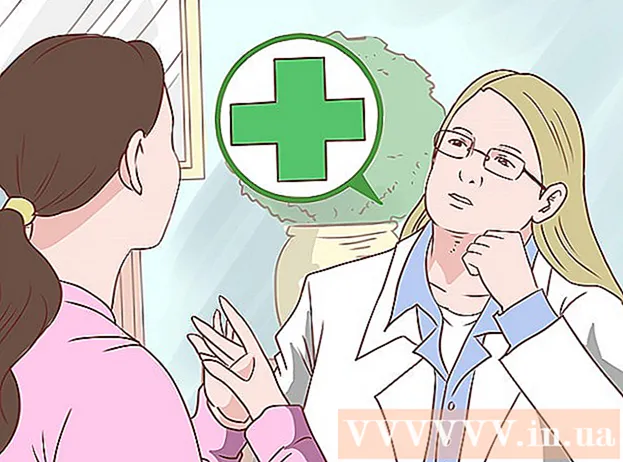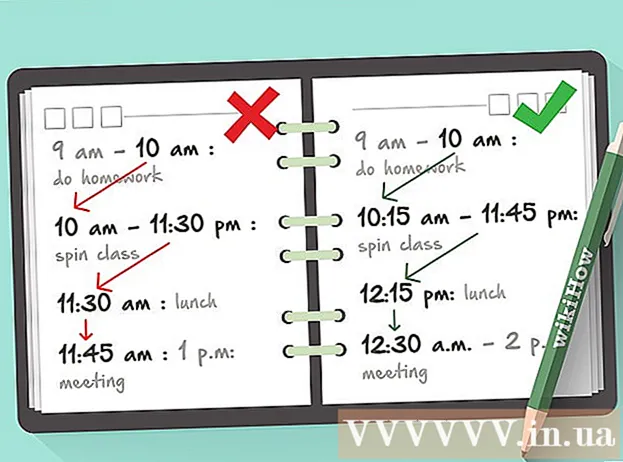Autor:
Judy Howell
Data Creației:
1 Iulie 2021
Data Actualizării:
1 Iulie 2024
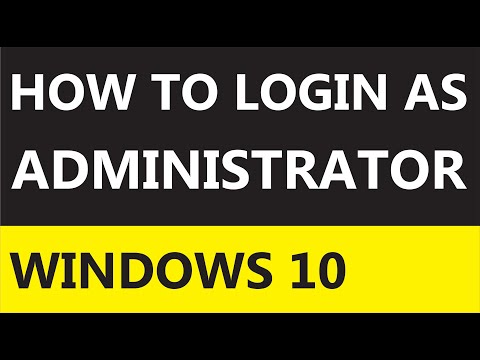
Conţinut
- A calca
- Metoda 1 din 2: conectați-vă la propriul site web
- Metoda 2 din 2: Găsirea paginii de administrator cu Havij
- sfaturi
- Avertizări
Acest wikiHow vă învață cum să vă conectați în zona de administrare a propriului site web. De obicei, puteți face acest lucru prin intermediul serviciului de găzduire a site-ului web, deși utilizatorii de Windows pot utiliza și programul „Havij” pentru a găsi adresa de autentificare a administratorului pentru a se conecta la un site dacă nu știți unde să vă conectați.
A calca
Metoda 1 din 2: conectați-vă la propriul site web
 Asigurați-vă că încercați să vă conectați la propriul site web. Dacă aveți detaliile unui administrator de domeniu (de exemplu, adresa dvs. de e-mail și o parolă), vă puteți conecta la panoul de administrator al site-ului dvs. web, introducându-l în locația corectă.
Asigurați-vă că încercați să vă conectați la propriul site web. Dacă aveți detaliile unui administrator de domeniu (de exemplu, adresa dvs. de e-mail și o parolă), vă puteți conecta la panoul de administrator al site-ului dvs. web, introducându-l în locația corectă.  Încercați să vă conectați la site-ul web al adresei de găzduire. Majoritatea serviciilor de găzduire a site-urilor web (de exemplu: WordPress, Weebly, GoDaddy etc.) au un panou de administrare la care puteți accesa conectându-vă la site-ul web al serviciului de găzduire.
Încercați să vă conectați la site-ul web al adresei de găzduire. Majoritatea serviciilor de găzduire a site-urilor web (de exemplu: WordPress, Weebly, GoDaddy etc.) au un panou de administrare la care puteți accesa conectându-vă la site-ul web al serviciului de găzduire. - De exemplu: pentru un domeniu WordPress, accesați adresa URL a serviciului de găzduire (în acest caz https://www.wordpress.com/), faceți clic pe Autentificare, introduceți datele de conectare, accesați pagina de administrator făcând clic pe Site-ul meu, derulați în jos și faceți clic Administrator WP.
 Stabiliți adresa de bază a site-ului web. Trebuie să faceți acest lucru dacă nu vă puteți conecta prin intermediul site-ului gazdei. Adresa de bază este adresa URL a site-ului web pe care majoritatea oamenilor o vor vedea.
Stabiliți adresa de bază a site-ului web. Trebuie să faceți acest lucru dacă nu vă puteți conecta prin intermediul site-ului gazdei. Adresa de bază este adresa URL a site-ului web pe care majoritatea oamenilor o vor vedea. - De exemplu, adresa de bază a Facebook este „https://www.facebook.com”.
 Adăugați diverse etichete „admin” la adresa de bază. Dacă nu puteți accesa pagina de autentificare de la adresa companiei de găzduire, atunci puteți încerca să o faceți direct folosind următoarele variante:
Adăugați diverse etichete „admin” la adresa de bază. Dacă nu puteți accesa pagina de autentificare de la adresa companiei de găzduire, atunci puteți încerca să o faceți direct folosind următoarele variante: - www.website.com/admin
- www.website.com/administrator
- www.website.com/user
- www.website.com/login
- www.website.com/login.aspx
- www.website.com/wp-login.php
- www.website.com/admin.php
- www.website.com/wp-admin
 Introduceți numele de utilizator sau adresa de e-mail. Odată ce ajungeți la pagina de autentificare, veți vedea de obicei două câmpuri de text; introduceți numele de conectare sau adresa de e-mail în câmpul text „E-mail” sau „Nume utilizator” (de obicei câmpul text superior).
Introduceți numele de utilizator sau adresa de e-mail. Odată ce ajungeți la pagina de autentificare, veți vedea de obicei două câmpuri de text; introduceți numele de conectare sau adresa de e-mail în câmpul text „E-mail” sau „Nume utilizator” (de obicei câmpul text superior).  Introduceți parola. Introduceți parola de administrator în câmpul de text „Parolă”, de obicei direct sub câmpul „Nume utilizator” sau „E-mail”.
Introduceți parola. Introduceți parola de administrator în câmpul de text „Parolă”, de obicei direct sub câmpul „Nume utilizator” sau „E-mail”.  Faceți clic pe butonul „Autentificare” sau „Înregistrare”. Aceasta este în mod normal sub câmpul de text „Parolă”. Aceasta vă va conecta la panoul de administrare al site-ului.
Faceți clic pe butonul „Autentificare” sau „Înregistrare”. Aceasta este în mod normal sub câmpul de text „Parolă”. Aceasta vă va conecta la panoul de administrare al site-ului.
Metoda 2 din 2: Găsirea paginii de administrator cu Havij
 Înțelegeți cum funcționează această metodă. Puteți utiliza un program gratuit numit „Havij” pentru a scana o adresă de bază (de exemplu, adresa site-ului dvs. web) pentru adresa corectă de autentificare a administratorului. Havij va returna adesea aproximativ 100 de adrese, deci ar trebui să faceți acest lucru numai dacă nu aveți alt acces la pagina de autentificare a administratorului.
Înțelegeți cum funcționează această metodă. Puteți utiliza un program gratuit numit „Havij” pentru a scana o adresă de bază (de exemplu, adresa site-ului dvs. web) pentru adresa corectă de autentificare a administratorului. Havij va returna adesea aproximativ 100 de adrese, deci ar trebui să faceți acest lucru numai dacă nu aveți alt acces la pagina de autentificare a administratorului. - Havij nu este, din păcate, disponibil pentru computerele Mac.
 Descărcați Havij. Accesați această pagină de descărcare Havij pentru a descărca fișierul „Havij_1.12_Free.zip” pe computer.
Descărcați Havij. Accesați această pagină de descărcare Havij pentru a descărca fișierul „Havij_1.12_Free.zip” pe computer. - În funcție de setările browserului, poate fi necesar să confirmați că doriți să descărcați fișierul și / sau să specificați o locație de salvare înainte de a continua.
 Extrageți fișierul. Faceți dublu clic pe folderul „havij.zip” și faceți clic pe fila Despachetarea în partea de sus a ferestrei și faceți clic Despachetați totul. Da darknet123 ca parolă când vi se solicită, apoi faceți clic pe Despachetarea pentru a completa decompresia Havij.
Extrageți fișierul. Faceți dublu clic pe folderul „havij.zip” și faceți clic pe fila Despachetarea în partea de sus a ferestrei și faceți clic Despachetați totul. Da darknet123 ca parolă când vi se solicită, apoi faceți clic pe Despachetarea pentru a completa decompresia Havij. - Dosarul extras al lui Havij se va deschide.
 Instalați Havij. Faceți dublu clic pe fișierul de configurare Havij 1.12 Gratuit și faceți următoarele:
Instalați Havij. Faceți dublu clic pe fișierul de configurare Havij 1.12 Gratuit și faceți următoarele: - Faceți clic de patru ori Următorul.
- Click pe a instala.
- Asigurați-vă că este bifată caseta „Lansați Havij”.
- Click pe Închide.
 Așteptați să se deschidă Havij. Odată ce Havij se deschide, puteți continua să căutați adresa dvs. web pentru pagina de autentificare a administratorului.
Așteptați să se deschidă Havij. Odată ce Havij se deschide, puteți continua să căutați adresa dvs. web pentru pagina de autentificare a administratorului.  Click pe Găsiți administratorul. Aceasta este o pictogramă albastră în formă de persoană în partea de sus a ferestrei Havij.
Click pe Găsiți administratorul. Aceasta este o pictogramă albastră în formă de persoană în partea de sus a ferestrei Havij.  Introduceți adresa web a site-ului dvs. web. În câmpul „Cale de căutare”, tastați adresa site-ului web pentru care doriți să găsiți pagina de autentificare a administratorului.
Introduceți adresa web a site-ului dvs. web. În câmpul „Cale de căutare”, tastați adresa site-ului web pentru care doriți să găsiți pagina de autentificare a administratorului.  Click pe start. Puteți găsi acest lucru în partea dreaptă a adresei web.
Click pe start. Puteți găsi acest lucru în partea dreaptă a adresei web.  Așteptați ca Havij să găsească adresa URL de administrator a site-ului web. Imediat după ce faceți clic start făcând clic, Havij ar trebui să înceapă să creeze o listă de adrese de site-uri web în text verde în partea de jos a ferestrei.
Așteptați ca Havij să găsească adresa URL de administrator a site-ului web. Imediat după ce faceți clic start făcând clic, Havij ar trebui să înceapă să creeze o listă de adrese de site-uri web în text verde în partea de jos a ferestrei. - Odată ce Havij a găsit toate adresele disponibile, veți vedea un mesaj de confirmare în partea de jos a ferestrei.
- Dacă Havij nu generează imediat o listă de adrese URL în panoul din partea de jos a ferestrei, închideți Havij și redeschideți programul prin port tastând start
 Încercați adresele URL pe care le-a găsit Havij. Copiați o adresă URL în panoul din partea de jos a ferestrei și introduceți această adresă în bara de adrese a browserului dvs. Dacă vi se solicită datele de conectare ca administrator, ați găsit cu succes pagina de autentificare; vă puteți conecta cu adresa de e-mail (sau numele de utilizator) ca administrator și parola corespunzătoare, ca de obicei.
Încercați adresele URL pe care le-a găsit Havij. Copiați o adresă URL în panoul din partea de jos a ferestrei și introduceți această adresă în bara de adrese a browserului dvs. Dacă vi se solicită datele de conectare ca administrator, ați găsit cu succes pagina de autentificare; vă puteți conecta cu adresa de e-mail (sau numele de utilizator) ca administrator și parola corespunzătoare, ca de obicei. - Acest proces poate dura mult timp din cauza numărului de adrese pe care Havij le-a găsit.
sfaturi
- De multe ori, cel mai simplu mod de a vă conecta la site-ul dvs. ca administrator este prin intermediul site-ului web al serviciului de găzduire, apoi conectați-vă și căutați panoul de administrare.
Avertizări
- Încercarea de a vă conecta la portalul administratorului unui site web pe care nu îl dețineți este ilegal în majoritatea țărilor.